Мерцание oled дисплея iphone отключить
Обновлено: 06.07.2024
Производители выбирают частоту мерцания экрана таким образом, чтобы большинство пользователей её не замечало. Чаще всего используется частота 240 Гц. Даже если отбросить значительную группу людей, которые замечают такое мерцание, остаются те, кто мерцания не замечает, но испытывает повышенную утомляемость, слезотечение, воспаление и покраснение глаз и даже мигрени. Таких людей не так уж мало: в зависимости от исследования и используемой методологии, их число составляет от 20 до 30% всех пользователей.
В устройствах под управлением Android проблему мерцания OLED-дисплеев часто можно решить установкой приложения, отображающего затемняющий фильтр; можно даже сохранить автоматическое управление яркостью, если для этого использовать приложение Lux Dash (о том, как его правильно настроить для отключения мерцания экранов, мы напишем в одной из следующих статей).
Как оказалось, в iOS есть встроенный механизм, позволяющий добиться схожего эффекта и полностью избавиться от мерцания дисплея в темноте. Рассмотрим необходимые для этого шаги, но прежде ответим на вопрос о том, зачем OLED дисплеям нужно мерцание.
Почему OLED мерцают: управление яркостью посредством ШИМ
Широтно-импульсная модуляция управляет яркостью изображения включая и выключая светодиоды. Чем короче период, на который включается подсветка, и чем длиннее паузы между включениями, тем ниже воспринимаемая человеческим глазом яркость. Вот как это выглядит:
Именно мерцание, а не зловредная синяя компонента цвета или перенасыщенные цвета OLED, вызывает повышенную утомляемость и мигрени. Наибольшую нагрузку на глаза мерцание даёт в темноте, когда зрачок максимально расширен и яркие вспышки буквально бомбардируют сетчатку.
OLED без мерцания: миф или реальность?
Можно ли собрать OLED экран без мерцания? Да, такое вполне возможно, но на практике используется нечасто. Одним из немногих примеров таких экранов является матрица P-OLED, которую устанавливали в смартфоны LG G Flex 2. Обратной стороной таких экранов были вот такие эффекты, проявляющиеся на минимальной яркости:
В Samsung решили проблему, всегда подавая на светодиоды максимальное напряжение и регулируя яркость при помощи скважности импульсов. Но постоянное мерцание экрана по вкусу далеко не всем, и ряд производителей остановились на гибридном подходе: до некоторого значения яркость регулируется уменьшением напряжения светодиодов; после пересечения заданного минимального уровня (обычно 15-50%) дальнейшее понижение яркости достигается при помощи ШИМ.
Если говорить конкретно про iPhone X, то яркость в нём регулируется так (по данным iXBT):
Как проверить мерцание экрана
Мерцает ли экран вашего телефона? Даже если ваши глаза не замечают никакого мерцания, его наличие или отсутствие легко проверить дома без какого-либо специального оборудования. Достаточно открыть на смартфоне страницу с белым фоном (например, :blank в браузере Safari или Chrome), поместить телефон в тёмную комнату, снизить яркость до минимума и навести на экран камеру другого смартфона. Если мы видим что-то похожее на показанное в видеоролике ниже, мерцание экрана присутствует:
Чтобы определить, на каком уровне яркости прекращается мерцание экрана, откроем центр управления и плавно сдвигаем ползунок яркости. Исчезновение диагональных полос означает отсутствие ШИМ на данном уровне яркости.
Как оказалось, это вполне возможно. Для этого в настройках iOS предусмотрен специальный режим, который можно найти в настройках Accessibility > Display Accomodations.
В этом режиме экран затемняется программным фильтром. Чтобы включить этот режим, нужно зайти в Display Accomodations и активировать ползунок. Теперь нужно нажать на надпись Display Accomodations и активировать ползунок Reduce White Point (см. скриншот). Попробуйте начать со значения в промежутке от 85 до 100% и настройте до комфортного для ваших глаз уровня (яркость экрана в центре управления должна быть на уровне 50%).
Отключение ШИМ тремя кликами
Итак, нам удалось активировать программный фильтр, отключающий мерцание экрана на низких уровнях яркости. Однако пользоваться телефоном с постоянно включенным фильтром неудобно: на ярком свету экран всегда будет тусклым.
На iPhone X включение и отключение фильтра можно реализовать по трёхкратному нажатию на боковую кнопку, в прошлых поколениях устройств выполняющую функции включения и выключения телефона. Для этого нужно найти в настройках опцию Accessibility Shortcut и назначить на неё включение и отключение функции Reduce White Point (см. скриншоты).
На том всё. После активации этой функции мы получили iPhone X, мерцание экрана которого можно быстро включать и отключать трёхкратным нажатием на боковую кнопку. Теперь вы сможете пользоваться устройством в темноте без переутомления и сможете быстро отключать тёмный фильтр трёхкратным нажатием боковой кнопки.
Дополнительная информация
По ссылкам ниже доступна дополнительная информация о мерцании OLED дисплеев.
The iPhone X is using AMOLED, so what is the PWM frequency?
iPhone X has PWM with 240Hz
Eye-strain while using iPhone X
Pulse-width modulation (PWM) in OLED displays
OLED eye strain and migraines
«Почему экран моего iPhone мерцает? Внезапно мой iPhone зависает, сам открывает приложения, даже экран мигает». Что ж, вы можете столкнуться с такой неприятной проблемой, что на экране мигает логотип вашего iPhone Apple, и вы не можете использовать устройство. Некоторые программные сбои могут вызывать проблемы с сенсорным экраном на iPhone.
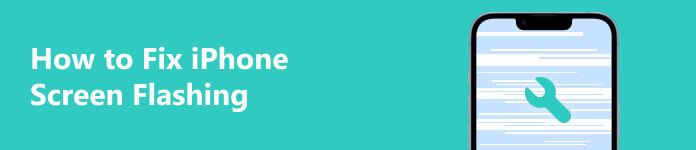
Сохраняйте такое состояние около десяти минут, вам разрешено возвращать яркость в исходное состояние.
Тогда вы будете удивлены, что ваш экран iPhone перестает мигать!
Таким образом, вы также можете избежать темный экран iPhoneи не может четко прочитать ваш экран.
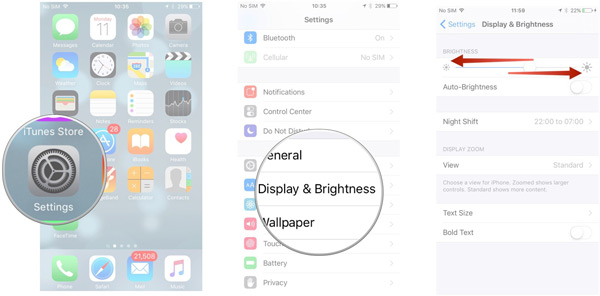
Режим DFU, сокращенная форма режима обновления прошивки устройства, представляет собой более сложное решение, которое может помочь вам внести изменения в саму операционную систему. Он позволяет вам включить ваш iPhone, но не запускает операционную систему, что является действительно полезным способом для вас. (Учить больше что такое режим DFU?)
Вот подробные шаги в соответствии с вашим режимом iPhone:
iPhone X и 8:
Шаг 1, Чтобы устранить проблему с миганием экрана iPhone, сначала подключите iPhone к компьютеру с помощью кабеля для передачи данных, а затем запустите iTunes и выключите iPhone.
Шаг 2, Нажмите и удерживайте кнопку питания в течение нескольких секунд, а затем удерживайте нажатой кнопку уменьшения громкости, но не отпускайте кнопку питания.
Шаг 3, Удерживайте эти две кнопки примерно в течение секунд 10, затем отпустите кнопку питания и удерживайте кнопку уменьшения громкости примерно в течение секунд 5.
Шаг 4, Когда вы видите, что экран iPhone остается черным и не отображается режим восстановления, вы успешно находитесь в режиме DFU.
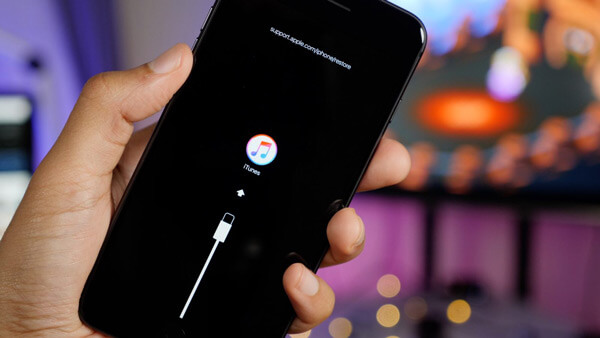
iPhone 7:
Шаг 1, С помощью USB-кабеля подключите iPhone к компьютеру, а затем откройте приложение iTunes и выключите телефон.
Шаг 2, Нажмите одновременно кнопки питания и уменьшения громкости и удерживайте около 10 секунд.
Шаг 3, Отпустите кнопку питания только и удерживайте кнопку уменьшения громкости около 5 секунд.
Шаг 4, Пока экран вашего iPhone черный, вы находитесь в режиме DFU и исправили проблему с перепрошивкой экрана iPhone.

iPhone 6 и более ранние версии:
Шаг 1, Подключите iPhone к компьютеру через USB-кабель, затем запустите iTunes на телефоне и выключите телефон.
Шаг 2, Затем нажмите и удерживайте боковую кнопку и кнопку блокировки вашего iPhone в течение примерно 10 секунд.
Шаг 3, Отпустите кнопку Side и продолжайте удерживать Home Lock еще несколько секунд 5.
Шаг 4, Если экран остается черным, это означает, что вы перешли в режим DFU и проблема с мерцанием экрана вашего iPhone была решена.
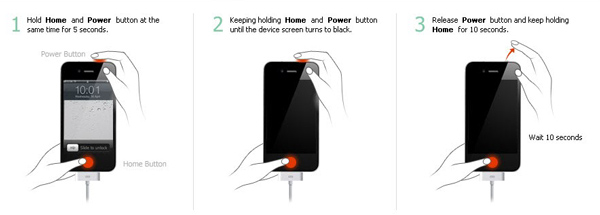
Часть 3: Hard reset для исправления мигания экрана iPhone iPhone
Шаг 1, Нажмите и удерживайте Home Lock и боковую кнопку вместе и отпускайте их, пока ось не станет черной.
Шаг 2, Когда вы видите, что логотип Apple появляется на экране через 2 или 3 минут, ваш iPhone перезагружается.
Шаг 3, После загрузки iPhone вы обнаружите, что проблема с перепрошивкой экрана iPhone была решена.
Apeaksoft iPhone Восстановление данных может помочь вам безопасно и профессионально восстановить потерянные данные с iPhone, iPad и iPod. Кроме того, он полностью совместим с последними версиями iOS 11 и iPhone X / iPhone 8 / iPhone 8 Plus.
Apeaksoft iPhone Восстановление данных

Однако, если вы не хотите потерять данные на вашем устройстве iOS, или все перечисленные выше методы нежизнеспособны, здесь мы предлагаем профессиональную программу Apeaksoft iOS System Recovery, которая поможет вам решить проблему мерцания экрана iPhone. Apeaksoft iOS Восстановление системы является лучшим приложением для восстановления системы для iPhone, iPad, iPod (поддерживается iOS 10.3 / 11) в Windows и Mac, и вы можете легко устранить проблему мерцания экрана без каких-либо данных на вашем устройстве.
Шаг 1, Запустите iOS Восстановление системы
Загрузите Apeaksoft iOS System Recovery на свой ПК или Mac и установите его, следуя инструкциям. Он доступен как для Windows, так и для Mac.
Шаг 2, Определите ваш iPhone
Подключите ваш iPhone или другое устройство iOS к компьютеру с помощью кабеля для передачи данных, и программное обеспечение автоматически обнаружит ваше устройство.

Шаг 4, Восстановите iOS автоматически

Часть 5: Часто задаваемые вопросы о перепрошивке экрана iPhone
1. Почему экран моего iPhone продолжает мигать черным?
Есть несколько ситуаций, в которых на экране может мигать черный экран. Одна из причин заключается в том, что ваша операционная система не позволяет вашему устройству загружаться снова.
Вы можете принудительно перезагрузить свой iPhone, попытаться восстановить iPhone в режиме DFU или восстановить iPhone в режиме восстановления.
4. Почему на экране iPhone X мерцают линии?
На самом деле проблемы, связанные с программным обеспечением и аппаратным обеспечением, могут вызывать мерцание экрана iPhone.
Устранение неполадок iPhone 6 Plus с проблемой мерцания экрана телефона
Чтобы сделать эту статью более конкретной, я намерен выделить выдержку из связанной проблемы, отправленной нам одним владельцем iPhone 6 Plus, сказав, что его экран iPhone случайно мерцает и как-то странно ведет себя.
Что может вызвать проблемы с мерцанием экрана телефона?
Основываясь на данном заявлении о проблеме, нам довольно сложно определить, связана ли проблема с неисправным аппаратным или программным обеспечением. Хотя пользователь сказал, что устройство не подвергалось воздействию воды / жидкости, он не смог указать, есть ли какой-либо случай, когда телефон упал или упал. По этой причине я решил продемонстрировать все возможные обходные пути, применимые к программным и аппаратным проблемам экрана на iPhone 6 Plus.
Рекомендуемые решения для проблем с экраном iPhone 6 Plus
Важная заметка: Обязательно протестируйте свое устройство после выполнения каждого из следующих шагов по устранению неполадок, чтобы убедиться, что проблема устранена. При необходимости перейдите к следующему шагу (шагам).
Проблемы с экраном, связанные с неисправным программным обеспечением или поврежденными приложениями, можно устранить, выполнив любую из следующих процедур:
Также убедитесь, что в вашем телефоне достаточно заряда батареи и что батарея не повреждена, так как это может привести к тому, что ваш экран будет вести себя странно.
Как установить камеру Apple iPhone 6 Plus на обратное замораживание или не переключаться между передним и задним обзорами
Шаг 2. Настройте параметры дисплея. Некоторые пользователи iPhone, которые сталкивались с подобными проблемами экрана на своем устройстве, исправили их, уменьшив яркость экрана. Вы также можете попробовать отключить автояркость и посмотреть, что получится.
Чтобы сделать экран iPhone 6 Plus ярче или темнее, проведите пальцем вверх от нижней части экрана (с любого экрана). Это откроет Центр управления. Оттуда вы можете нажать и перетащить ползунок, чтобы вручную настроить яркость экрана.
Кроме того, вы можете перейти на главный экран, выберите Настройки-> Дисплей Яркость-> Отключить Авто-Яркость. И наконец, установите яркость, перетаскивая ползунок под Яркость.
Шаг 3: Включить функцию уменьшения прозрачности. Для iPhone под управлением iOS 9 эта опция доступна через Настройки-> Общие-> Увеличить контраст-> а затем нажмите на переключатель рядом с Уменьшить прозрачность включить это.
Примечание: Опции меню могут различаться в зависимости от версии iOS, на которой работает ваше устройство, а также от операторов связи.
Включение этой функции сделает текст на вашем устройстве более разборчивым. Это временный обходной путь, используемый некоторыми пользователями, у которых проблемы с не реагирующим сенсорным экраном и случайным мерцанием на дисплее iPhone.
Шаг 4: Проверьте состояние памяти (RAM). Замороженные и не отвечающие на запросы дисплеи являются общими признаками проблемы с памятью, особенно недостаточной памяти на вашем устройстве. Чтобы убедиться, что это не вызывает проблемы, проверьте свой iPhone и убедитесь, что его внутренняя память достаточно хороша для выполнения большего количества процессов.
Ошибка iPhone 6 плюс iTunes 4013, не удается завершить полное восстановление, перегрев, другие проблемы с питанием
Шаг 5: Сброс настроек вашего iPhone. Это должно быть вашим последним средством. Выполнение этого метода не только потребует больше времени, но также стирает данные с iPhone и восстанавливает заводские настройки по умолчанию. Таким образом, исключается вероятность возникновения проблемы с экраном из-за поврежденного программного обеспечения.
Если ни один из вышеупомянутых обходных путей не сработал, и проблема с экраном сохраняется, то, скорее всего, виновато оборудование. Учитывая, что это ваш случай, и что ваш iPhone больше не находится на гарантии, выполнение следующих методов может быть полезным.
- Убедитесь, что ваш экран iPhone чистый. Грязь или пыль, скопившиеся на дисплее телефона, также могут привести к проблемам с дисплеем, в том числе к не реагирующим сенсорным экранам. Таким образом, держите экран iPhone без пыли и грязи.
- Заменить ЖК-экран. Проблемы с экраном, такие как мерцание, зависание или не реагирующий сенсорный экран, могут быть связаны с неисправным ЖК-дисплеем. Если вы достаточно способны самостоятельно заменить ЖК-экран вашего iPhone, вы можете приобрести и заменить его на новый.
Вы также можете попробовать протестировать разные экраны (если есть), чтобы определить, какой из них не работает. Но опять же, все это потребует специализированных инструментов для пайки и большого количества навыков для получения положительных результатов. В противном случае вы можете просто передать свой iPhone авторизованному техническому специалисту Apple для проверки и ремонта повреждений.
связаться с нами
Мы стремимся помочь нашим читателям решить проблемы с их телефонами, а также научиться правильно использовать их устройства. Так что, если у вас есть другие проблемы, вы можете посетить нашу страницу устранения неполадок, чтобы вы могли самостоятельно проверить статьи, которые мы уже опубликовали, и которые содержат решения общих проблем. Кроме того, мы создаем видео, чтобы продемонстрировать, как все делается на вашем телефоне. Посетите наш канал Youtube и подпишитесь на него. Благодарю.

Сколько было трепа по поводу революционных дисплеев в iPhone X, XS и XS Max. но, как ни крути, технологически все AMOLED экраны мерцают, какую бы потрясающую картинку они не выдавали.
Однажды, я уже затрагивал эту тему после выхода десятки и приводил плюсы и минусы AMOLED по сравнению с IPS. Сегодня хотелось немного дополнить тот пост.
Дело в том, что яркость органических дисплеев (AMOLED) регулируется за счёт широтно-импульсной модуляции (ШИМ). Что это за неведомая хрень? Поясню на простом примере. Представьте, что у нас есть лампочка и выключатель — если очень быстро её включать/выключать, то она не будет успевать полностью разгораться и гаснуть и мы получим тусклый свет. Примерно так и происходит регулирование уровня свечения диодов в OLED-панелях. Получается, что чем ниже яркость экрана (реже частота вспышек), тем вероятнее разглядеть мерцание невооруженным глазом.
В большинстве случаев мы не замечаем этого мерцания, так как центральная нервная система сглаживает этот эффект, однако некоторые люди более чувствительны из-за индивидуальных особенностей организма. Часто это выражается в быстрой утомляемости глаз при работе с AMOLED экранами. Когда iPhone X впервые попал ко мне в руки, я пробовал почитать с него книжку впотёмках, но оставил это занятие, поняв что мне не очень комфортно для глаз.
В iOS начиная с версии 7.1, в настройках универсального доступа появилась специальная надстройка «Понижение точки белого». После активации данной функции, экран iPhone затемняется при сохранении прежнего уровня яркости, что позволит заметно снизить нагрузку на зрение в вечернее время и теоретически убрать возможное мерцание экрана.
Функцию «Понижения точки белого» можно включить перейдя в «Настройки» -> Основные -> Универсальный доступ -> Адаптация дисплея.
Яндекс.Дзен и узнавайте первыми о новых материалах, опубликованных на сайте.Если считаете статью полезной,
не ленитесь ставить лайки и делиться с друзьями.
Комментариев: 3
Мерцание не единственный недостаток. Уже есть жалобы что у iPhone XS в режиме пониженной яркости есть проблемы с цветопередачей - чёрный становится бордовым.
Так что, ничего я не выдумал о мерцании и максимально зрение напрягается на 20-30% яркости
Вечером дома обычно автояркость на 20-20%, у айфонов Х, XS при этом мерцание в 12-15 раз выше предельно допустимого. Выход - брать айфоны с Ips матрицей, беречь зрение и не понтоваться "какой крутой у меня безрамочный айфон!"

Если ваш экран iPhone мигает в течение 30 дней с момента его приобретения, вы можете заменить новый прямо в местном Apple Store.
Однако, что если ваш экран iPhone мерцает и не отвечает после гарантийного обслуживания?
К счастью, вы можете получить несколько подробных решений мерцания экрана и безразличия здесь.
Часть 1. Почему экран iPhone мерцает и не отвечает
Для начала давайте выясним, почему на экране вашего iPhone появляются мерцающие линии. На самом деле, проблемы, связанные с программным обеспечением и аппаратным обеспечением, в основном вызывают ошибку мигания экрана iPhone.
Способ 1: закрыть все текущие запущенные приложения
Шаг 1 Дважды нажмите кнопку «Домой».
Шаг 2 Вы можете увидеть все открытые приложения, отображаемые в режиме миниатюр.
Шаг 3 Принудительно выходить из каждого приложения по одному.

Способ 2: выключить яркость
Шаг 1 Откройте приложение «Настройки» на вашем iPhone или iPad.
Шаг 2 Прокрутите вниз и выберите из списка «Дисплей и яркость».
Шаг 3 Установите яркость на самый низкий.
Шаг 4 Проверьте, мигает ли экран iPhone или нет.

Способ 3: отключить функцию масштабирования
Шаг 1 Запустите приложение «Настройки iPhone».
Шаг 2 Выберите «Доступность» из категории «Общие».
Шаг 3 Отключите опцию «Масштаб».

Способ 4: уменьшить движение
Шаг 1 Выберите «Общие» в приложении «Настройки».
Шаг 2 Выберите опцию «Доступность».
Шаг 3 Переключите опцию «Уменьшить движение» в состояние «Выкл.».

Метод 5: включить уменьшение прозрачности
Шаг 1 Выберите «Настройки», «Общие» и «Доступность» по порядку.
Шаг 2 Нажмите «Увеличить контраст» и выберите «Уменьшить прозрачность».
Шаг 3 Включите опцию «Уменьшить прозрачность».

Метод 6: жесткий сброс настроек iPhone
Более того, вы можете принудительно перезагрузите ваш iPhone обойти мерцающие линии экрана iPhone и другие вопросы. Это простое, но мощное решение для большинства сбоев системы. Разные устройства iOS требуют немного разных операций.

Основные функции программного обеспечения iPhone для устранения мерцания экрана
-
, зависание, перезапуск цикла и другие ненормальные ситуации возвращаются в нормальное состояние.
- Полностью совместим с iPhone 12/11 / XS / XR / X / 8/7 и всеми устройствами iOS.
- Предлагайте безопасный, чистый и простой в использовании интерфейс.
Шаги по исправлению мигающего и не отвечающего iPhone
Шаг 1 Подключите iPhone к компьютеру
Запустите Aiseesoft iOS System Recovery на вашем компьютере с Windows или Mac. Затем подключите ваш iPhone к компьютеру с помощью молниеносного USB-кабеля. Позже вы можете нажать «Пуск» для сканирования подключенного устройства iOS.

Шаг 2 Включить режим DFU
Следуйте инструкциям на экране, чтобы вставить ваш iPhone в Режим DFU, Ну, вы также можете войти в режим восстановления на устройстве Apple. Затем вы можете увидеть информацию о вашем iPhone. Проверьте и исправьте неправильные элементы, если это необходимо.

Шаг 3 Исправлено мигание экрана iPhone без потери данных
Нажмите «Загрузить», чтобы начать загрузку прошивки и других необходимых данных. Будьте терпеливы и дождитесь окончания процесса. Ну, мерцание экрана iPhone и проблема с откликом могут быть исправлены автоматически.
Вам может понадобиться: Лучшее приложение для звонков чтобы ваш телефон вспыхнул.
Ваш iPhone работает нормально? Если проблема с миганием экрана iPhone все еще остается, просто свяжитесь с нами. Мы рады помочь вам решить любой вопрос, когда вам нужно.
Что вы думаете об этом посте.
Рейтинг: 4.5 / 5 (на основе голосов 50)


Одной из особенностей нового флагмана Apple является абсолютно новый для всей линейки айфонов дисплей. Кроме необычного размера и минимальных рамок по всему периметру матрица отличается принципом построения и работы.
В Apple наконец совершили переход на более контрастные и прогрессивные OLED-дисплеи. У таких экранов есть как явные преимущества, так и очевидные недостатки. Главным минусом можно назвать выгорание дисплея.
Почему OLED-матрицы выгорают
Подобные матрицы состоят из миниатюрных светодиодов (субпикселей) трех цветов: зеленого, красного и синего. Комбинируя мощность свечения каждого цвета достигается нужный оттенок и цвет.
Яркость свечения синего цвета заметно ниже двух остальных, для получения синего оттенка приходится подавать больше энергии на соответствующий субпиксель, что приводит к сокращению срока его службы.
Ослабевание свечения синего цвета и приводит в так называемому выгоранию. В тех участках дисплея, где матрица выгорела, изображение принимает более красный или зеленый оттенок.
Если процесс будет происходить равномерно, негативный эффект будет не так заметен, а вот при точечном выгорании, например, в месте постоянного размещения определенных графических элементов, дефект будет заметен сильнее.
Как отсрочить выгорание матрицы
Рано или поздно OLED-дисплей начнет выгорать. Производители внедряют программные алгоритмы для снижения выгорания путем постоянного смещения ярких объектов или элементов управления.
Как хорошо потрудились разработчики из Купертино, станет понятно лишь спустя несколько месяцев, а вот работа инженеров из Google уже настораживает.
Чтобы не оказаться в числе первых «счастливчиков», у которых выгорит дисплей iPhone X, можно принять определенные меры.
Что нужно делать
1. Используйте темные обои

Для отображения черного цвета на пиксель не нужно подавать энергию, это продлевает срок жизни матрицы. Обои в черных или темных тонах продлят срок службы экрана, а в добавок неплохо сэкономят заряд батареи.
Вот результаты исследования, которое доказывает эффективность использования темных обоев в iPhone X.
2. Используйте динамичные обои
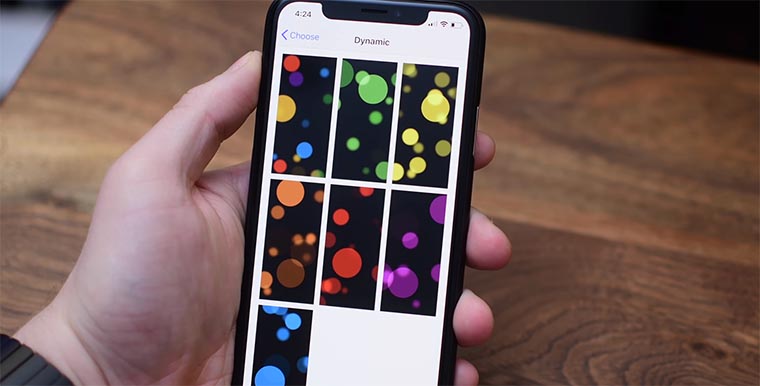
Разумеется, не хочется купить новенький iPhone с потрясающим экраном и ставить на него черные обои. Вместо этого можно установить динамические.
Выбирайте картинку с минимальным количеством белого и синего цветов. Тогда энергопотребление будет ниже.
С такими обоями пиксели не будут постоянно светиться одним и тем же цветом. Это не сильно отсрочит выгорание, но матрица при этом будет «стареть» равномерно.
3. Включайте режим Перспектива для обоев
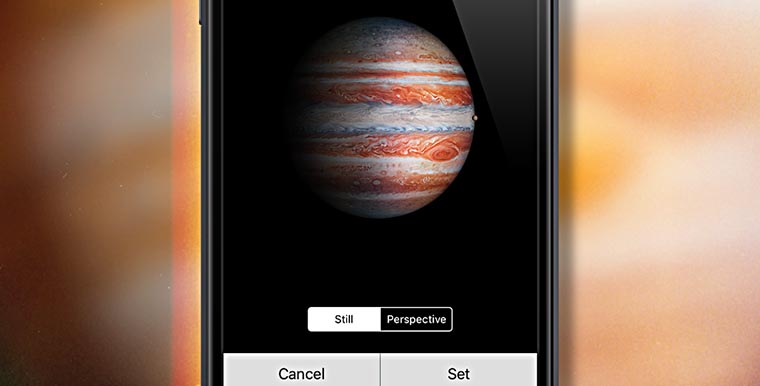
Если динамические обои окажутся слишком прожорливыми, можете установить обычные, но с включенным режимом Перспектива. При этом добавляется так называемая «качка» при перемещении смартфона в пространстве.
4. Используйте Понижение точки белого

Его включение с дальнейшей регулировкой ползунка приводит к уменьшению интенсивности яркого света на экране. Картинка при этом станет темнее, но это положительно скажется как на времени автономной работы, так и на сроке жизни матрицы.
5. Активируйте Умную инверсию

Черная тема, скорее всего, не появилась в iOS именно из-за iPhone X. Разработчики не захотели давать пользователям черный интерфейс и автоматически продлевать срок службы OLED-дисплея.
Однако, в iOS 11 инверсия цвета стала умнее. Эта опция умеет превращать светлое в темное, не затрагивая при этом видео и изображения.
Применив хотя бы пару рекомендаций на своем смартфоне можно значительно отсрочить выгорание матрицы. По крайней мере стоит придерживаться советов насколько первых месяцев, пока не станет понятно, несколько актуальна проблема с выгоранием в новых iPhone X.
(2 голосов, общий рейтинг: 4.00 из 5)
Читайте также:

